Добавление нового сотрудника и передача прав
Примечание
Для сотрудника
Создание рабочего раздела сотрудника
Для начала работы в приложении, новому сотруднику нужно зарегистрироваться (Регистрация в приложении) и создать свою Визитку. Также для удобства пользования рекомендуем создать Рабочий раздел.
Перейдите на вкладку Главная
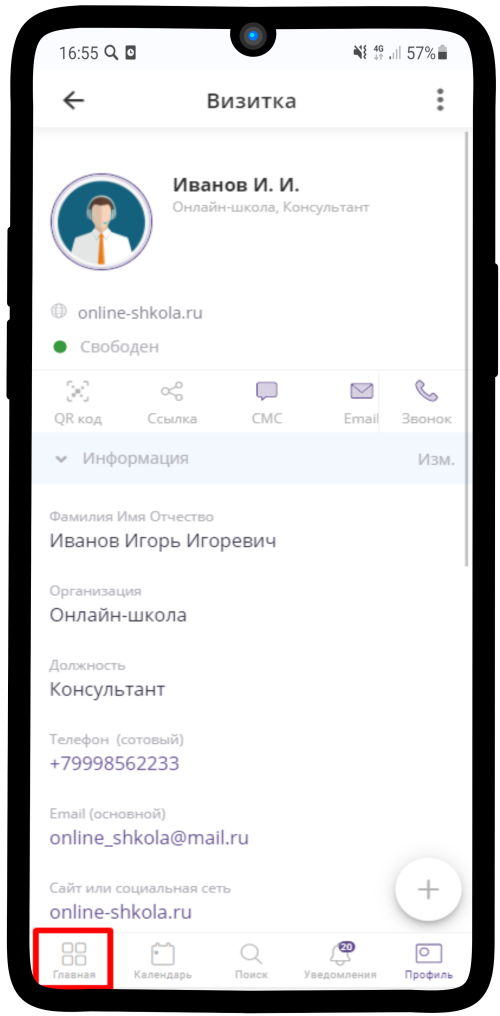
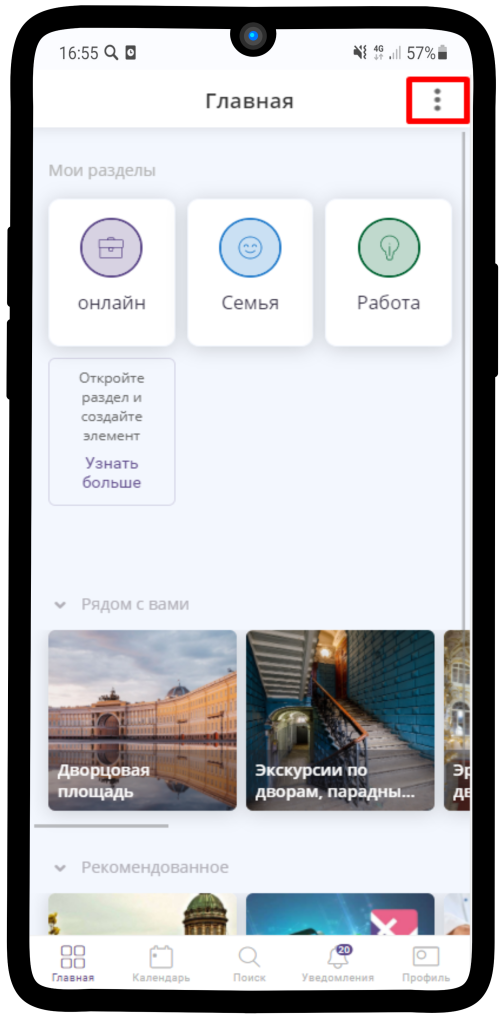
Выберите Добавить раздел
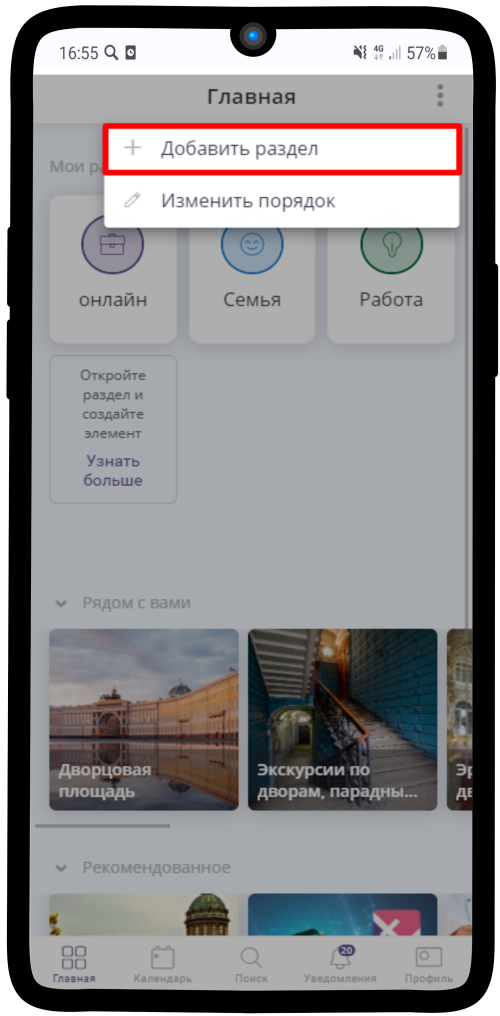

Так выглядит созданный пустой раздел, куда мы сохраним необходимые для работы элементы
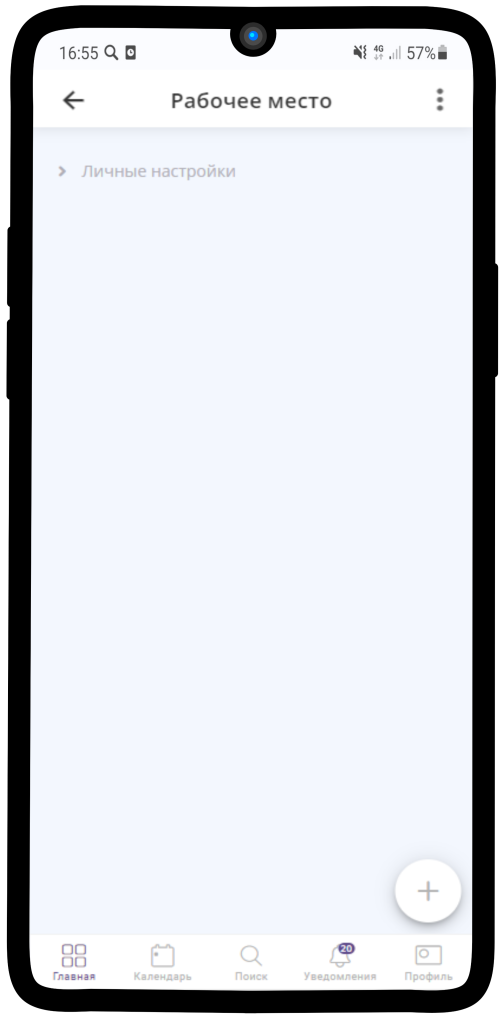
Перейдите по ссылке, которую получили от Администратора. Перед вами откроется страница с элементами, которые нужно сохранить. В правом верхнем углу нажмите на
 .
.
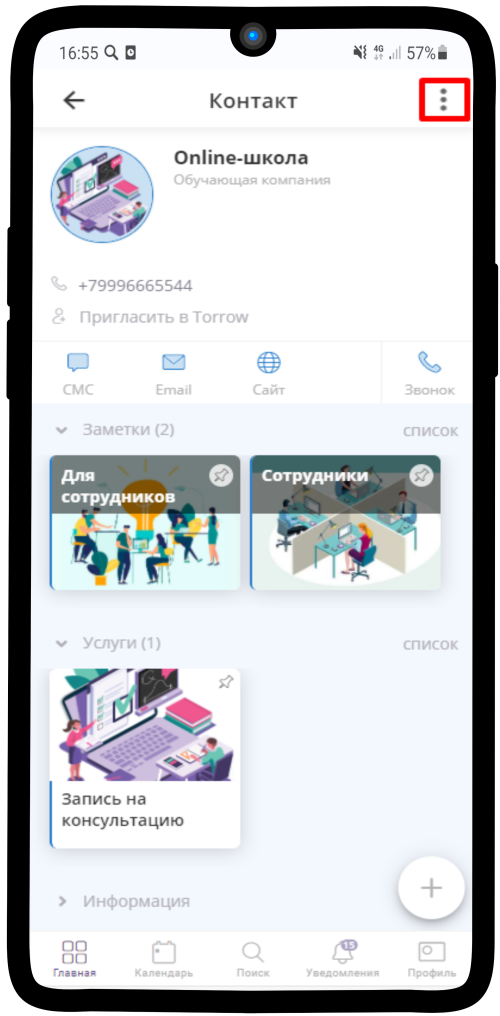
Нажмите на Сохранить в
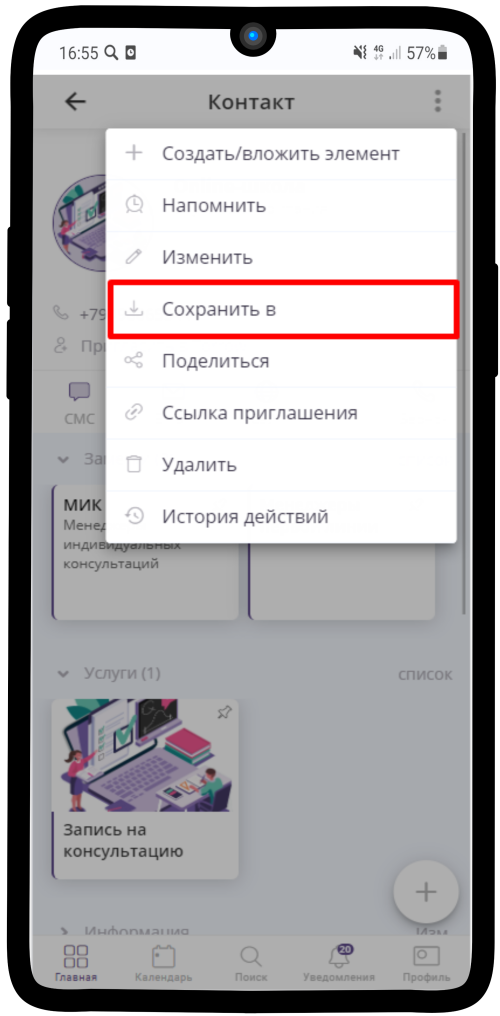
Выберите Ваше Рабочее место
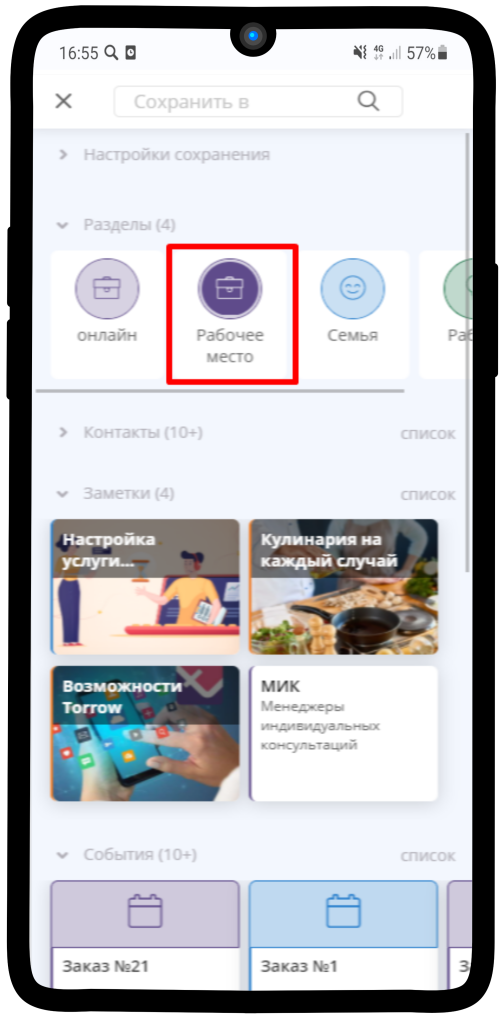
Нажмите Сохранить
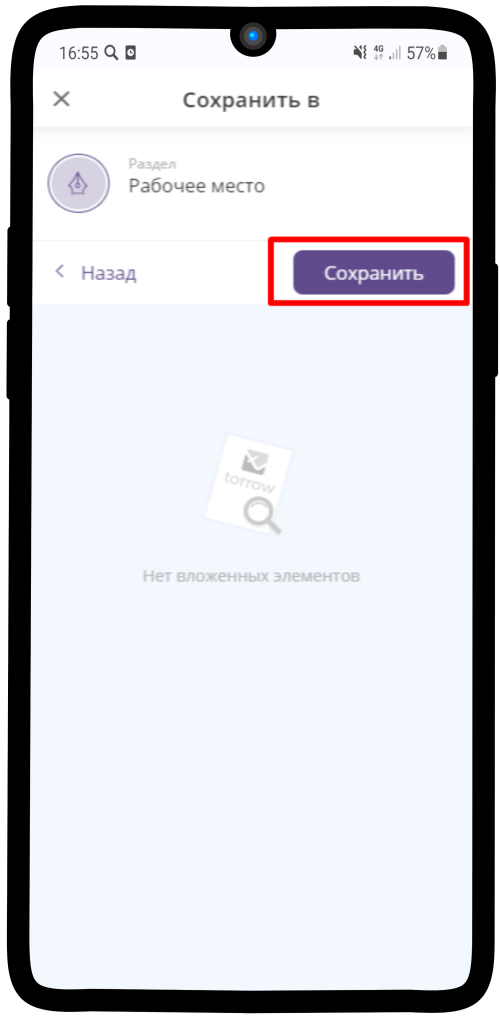
Выберите заметку Сотрудники
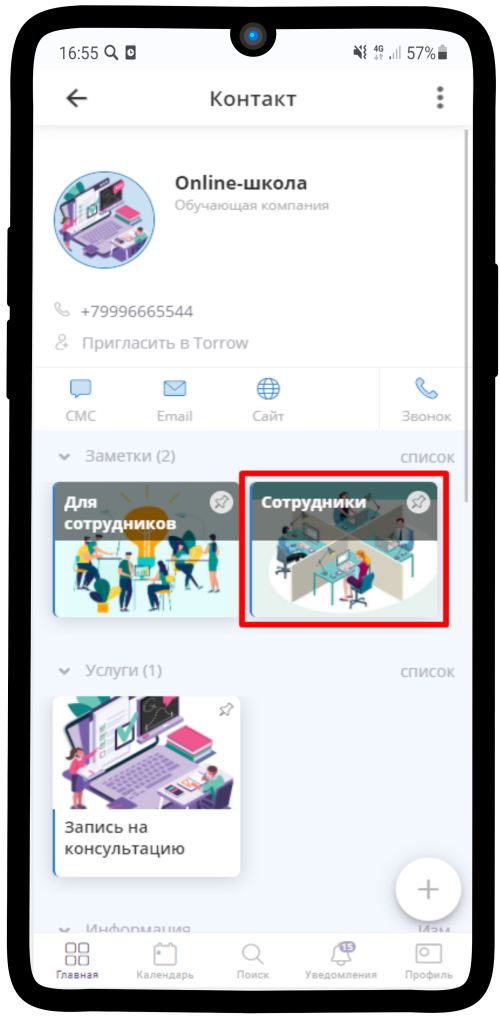
Найдите Ваш ресурс. И аналогично пунктам 6-9 сохраните Ваш рабочий ресурс в Рабочее место
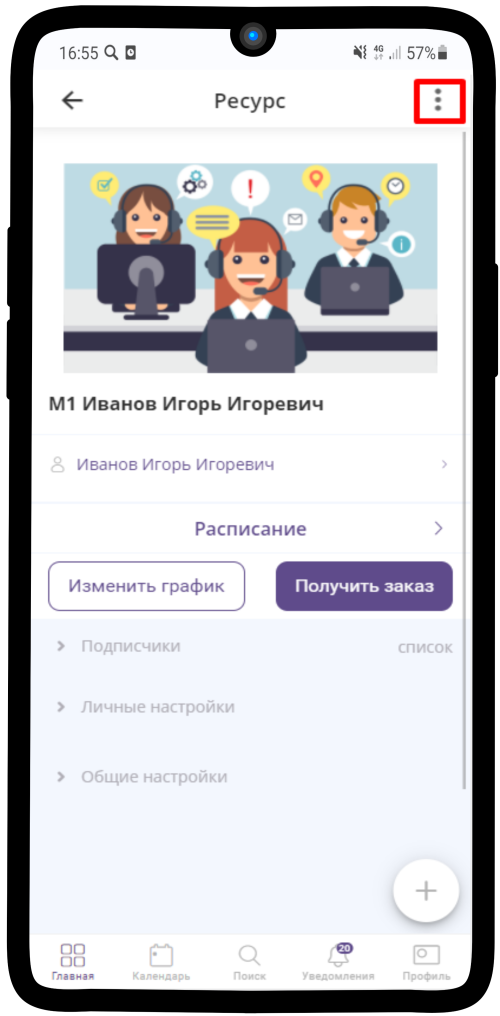
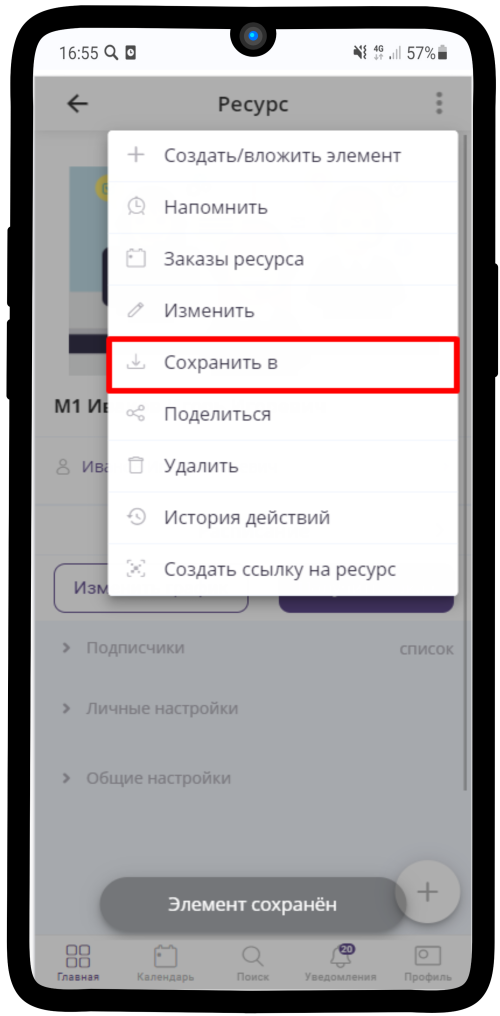
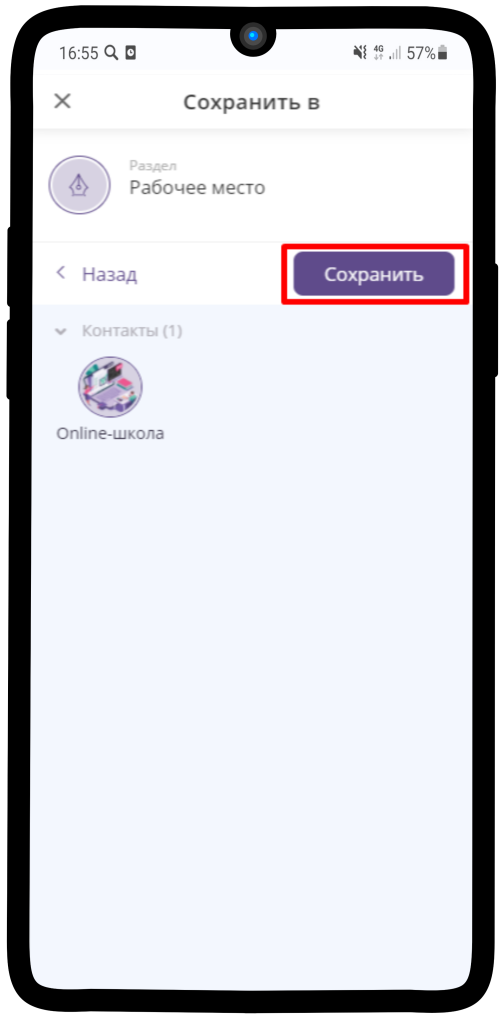
Перейдите в Услугу Запись на консультацию. Если открылась запись, то нажмите на крестик в левом верхнем углу. Также аналогично пунктам 6-9 сохраните Услугу в Рабочее место
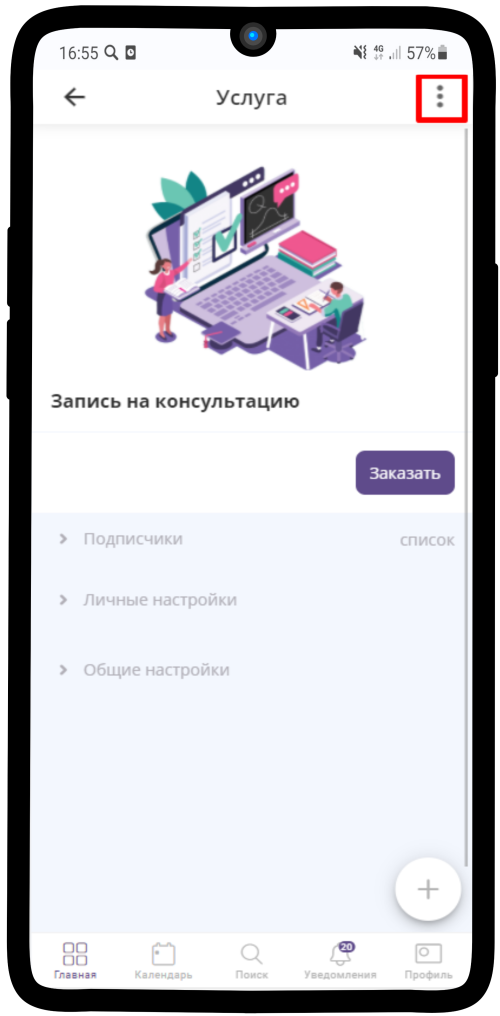
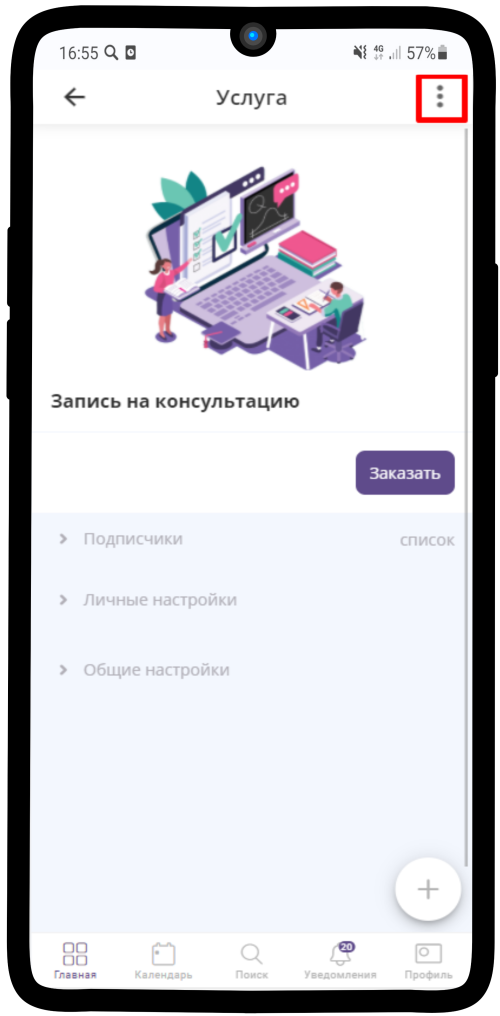
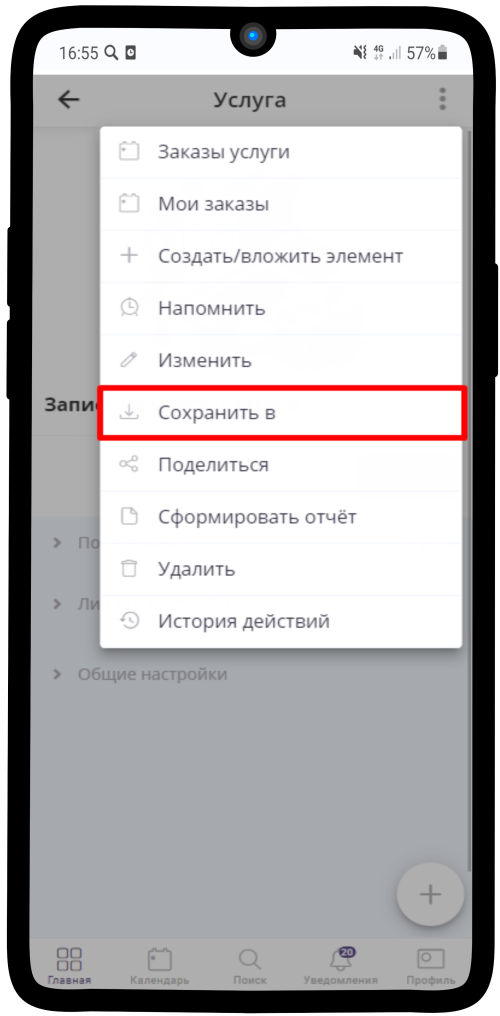
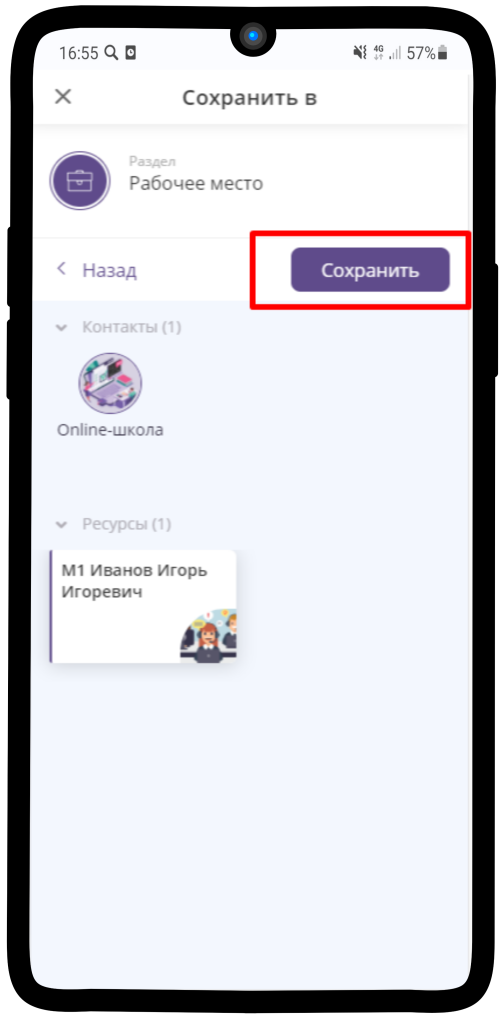
Ваше Рабочее место готово!
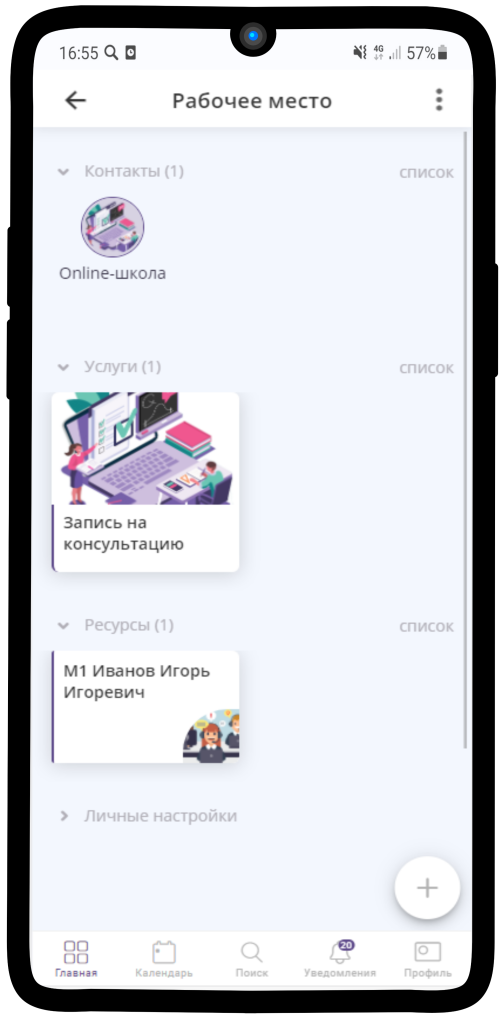
Права доступа
Чтобы Вы могли редактировать своё расписание и видеть заказы, нужно получить права доступа, а также передать права доступа Администратору.
После того, как Вы сохраните необходимые для работы элементы, Администратор также сохранит Вашу визитку на страницу Бизнеса. Перейдите во вкладку Уведомления. Нажмите на имя пользователя, который сохранил Ваш элемент
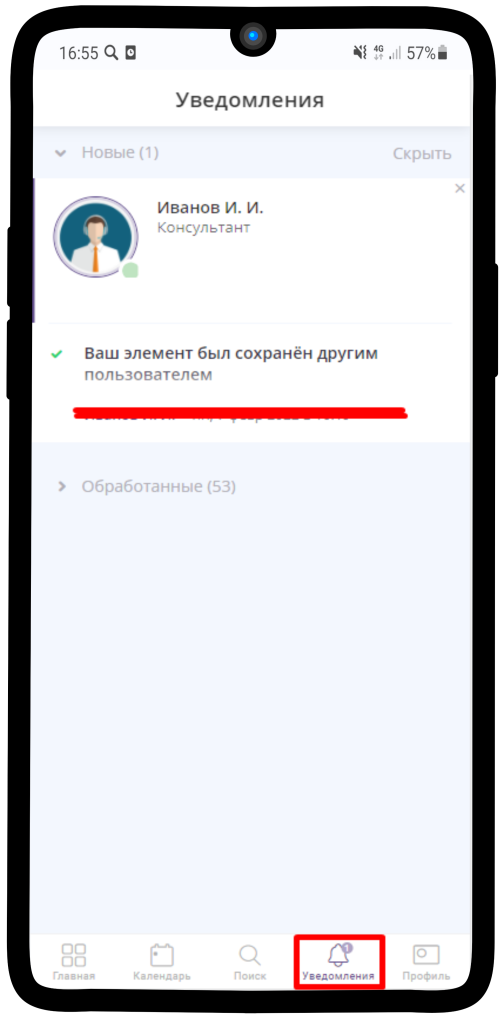
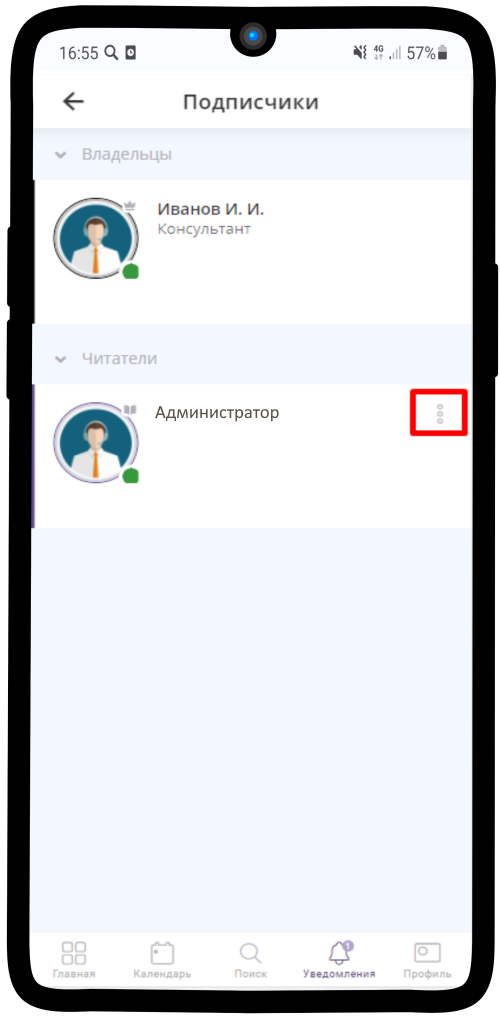
Выберите Сделать менеджером
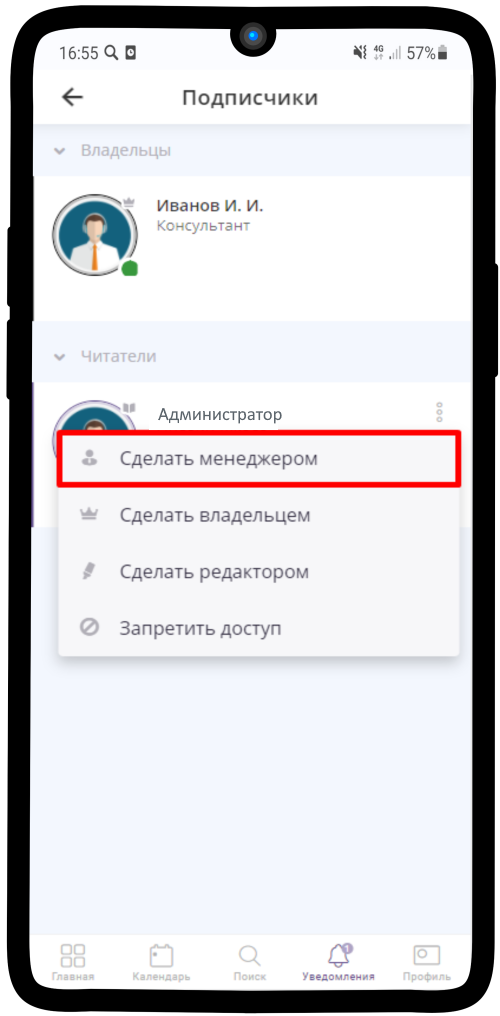
Для администратора
Назначение прав сотруднику
Подсказка
Сотрудникам нужно передать определенные права, чтобы они могли редактировать элементы, принимать заказы. Также Сотрудники должны передать права доступа Администратору, чтобы он мог назначать их Исполнителями и редактировать их элементы.
После того, как Менеджер сохранит необходимые для работы элементы, Вам необходимо сохранить его визитку на страницу Онлайн-школы. Перейдите во вкладку Уведомления. Нажмите на имя пользователя, который сохранил элемент
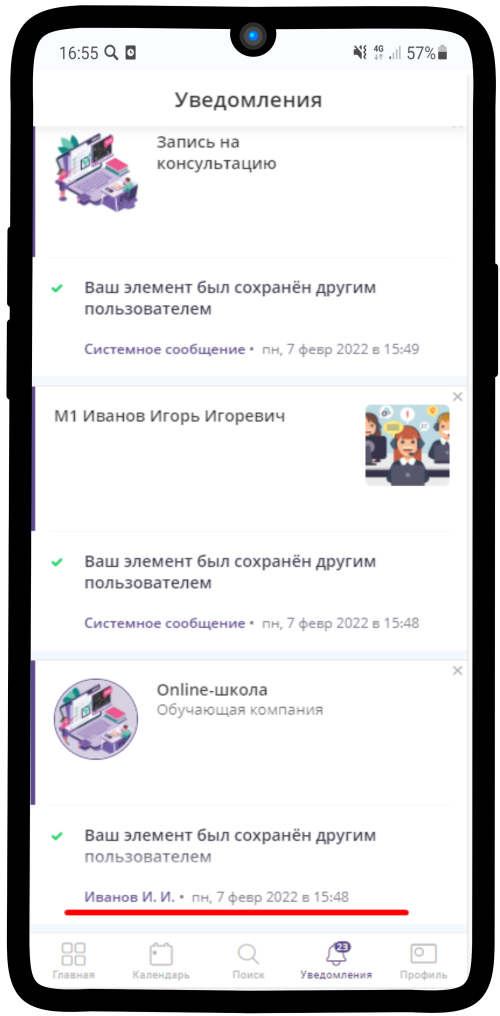
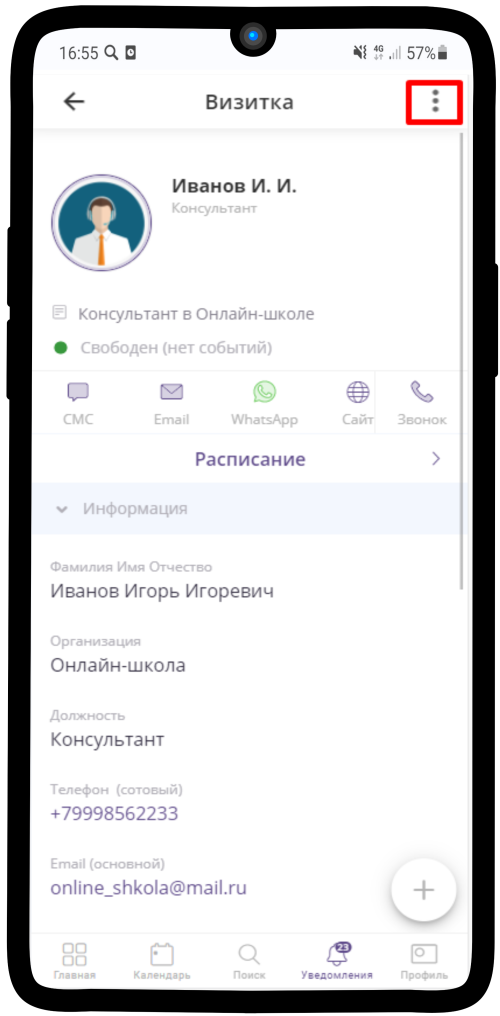
Выберите Сохранить в
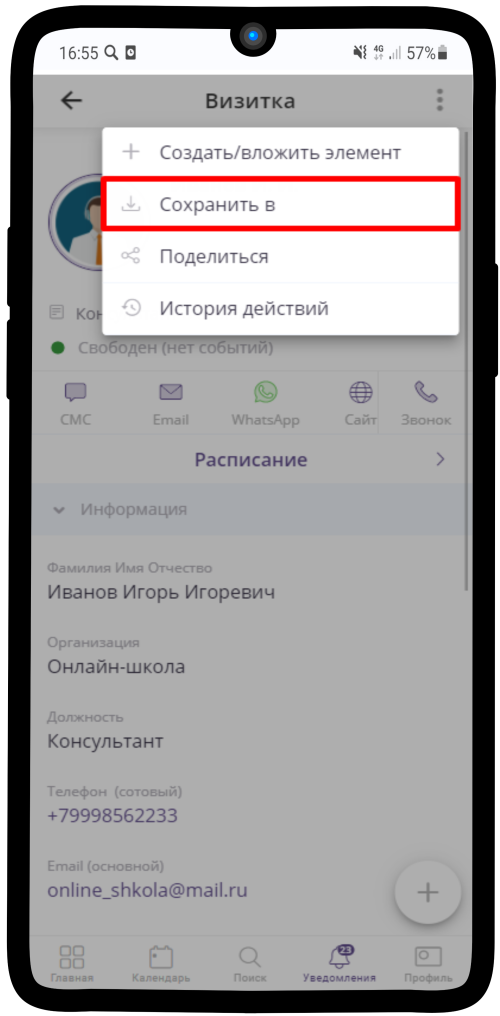
Выберите заметку с подходящей группой менеджеров
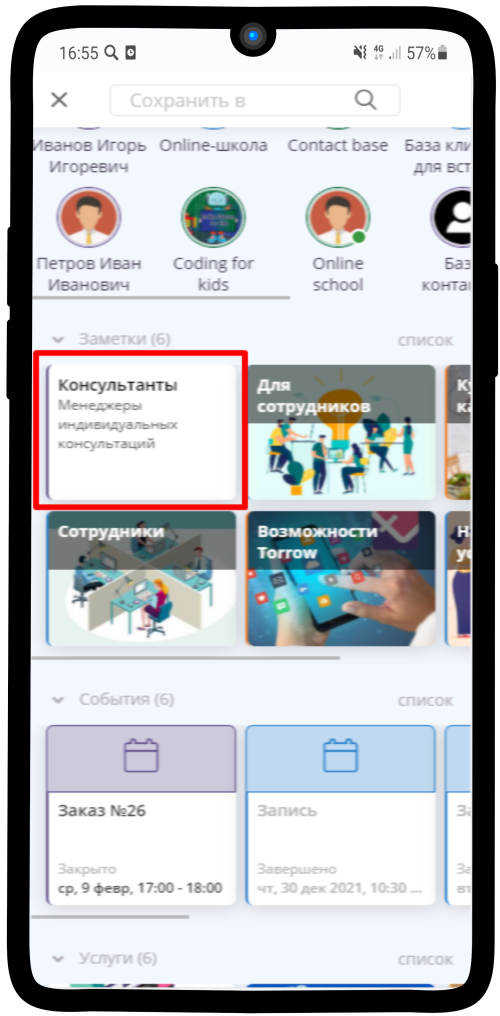
Нажмите Сохранить
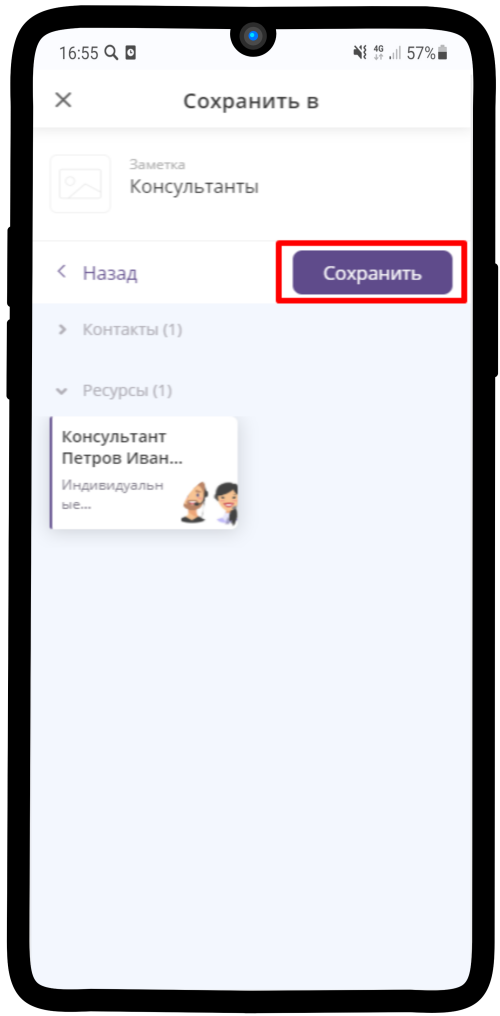
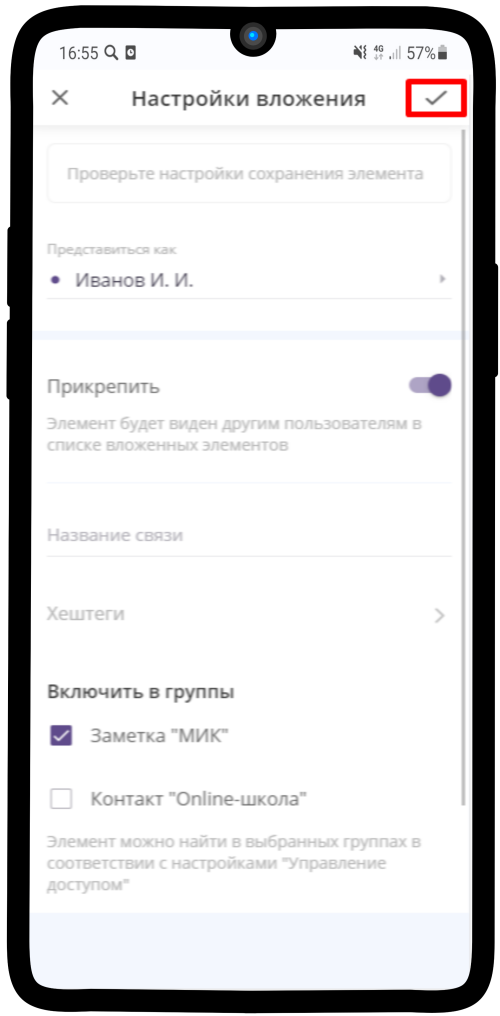
Перейдите в ресурс Менеджера, откройте Подписчиков
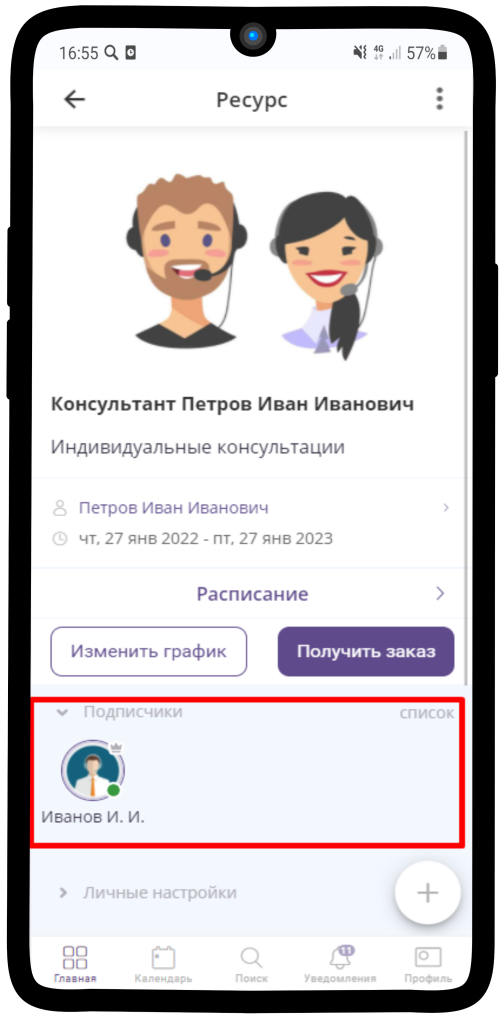
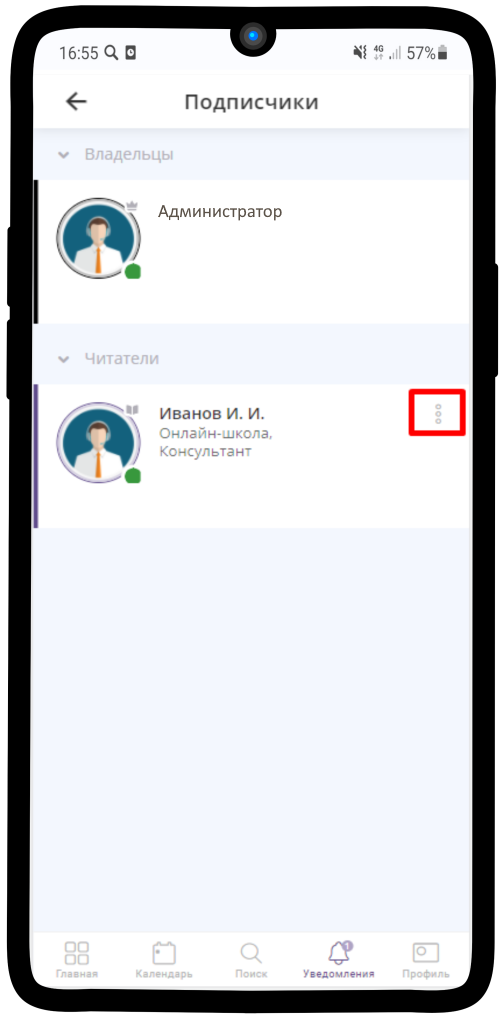
Выберите Сделать менеджером
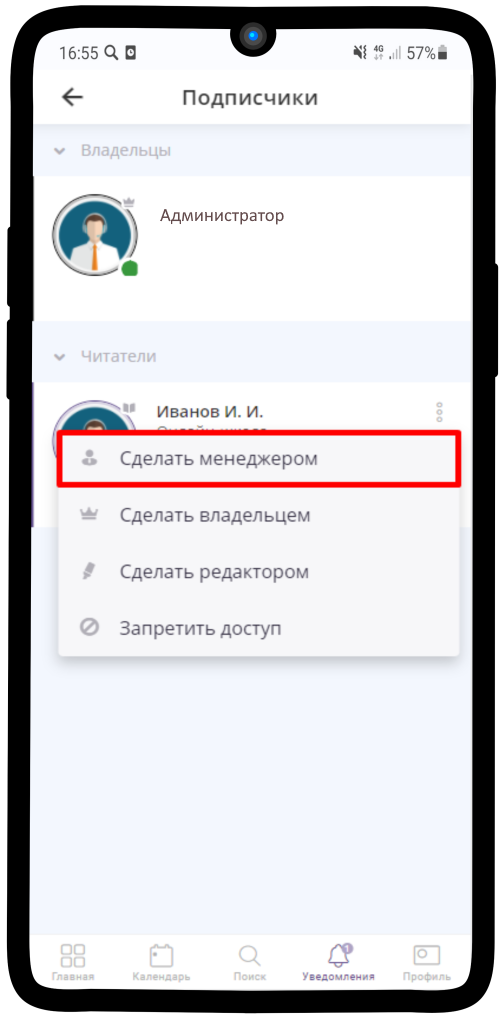
Ссылка на элемент
Примечание
При необходимости Вы можете поделиться любым элементомс другими пользователями
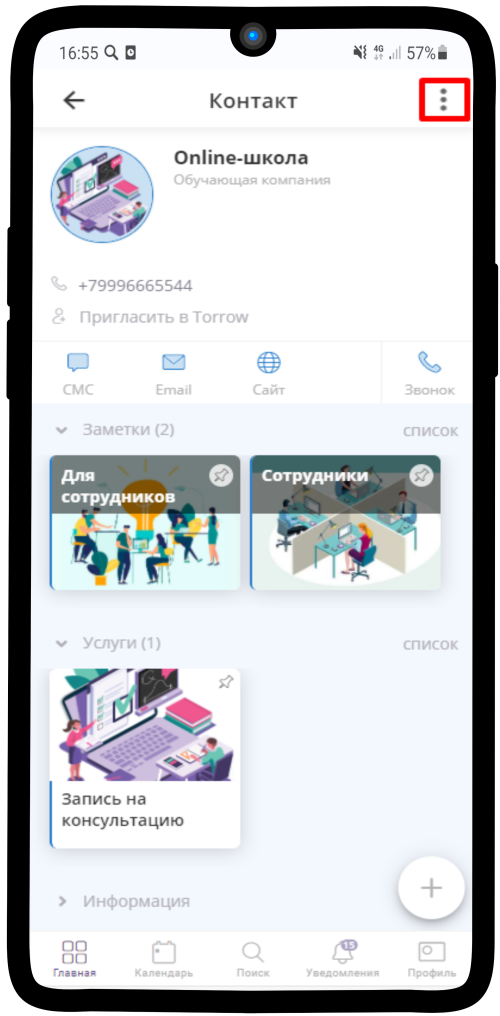
Выберите пункт Поделиться
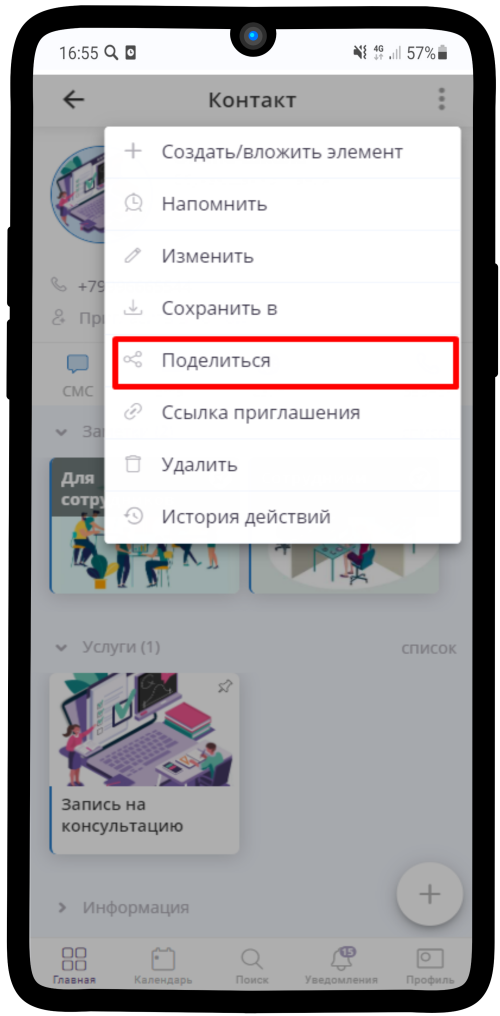
Нажмите на Поделиться в правом нижнем углу
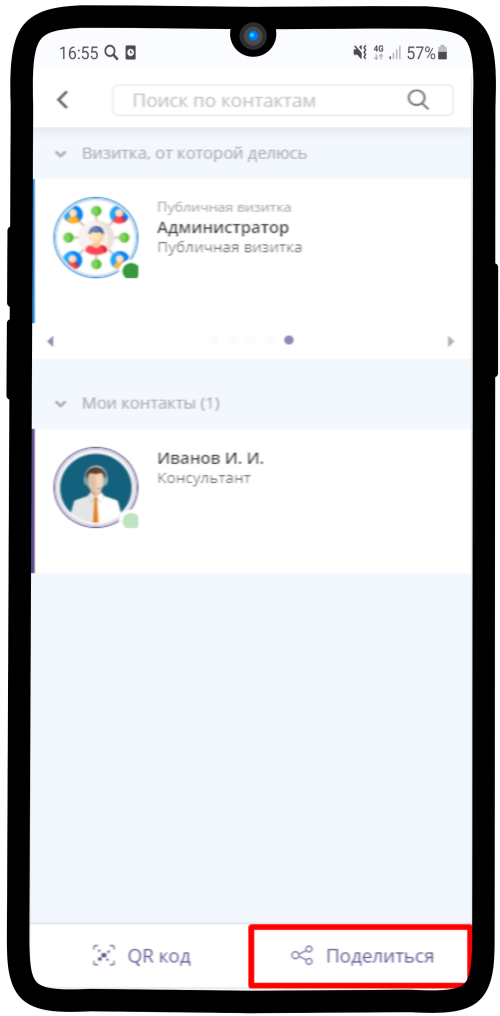
Выберите подходящий формат - Ссылка
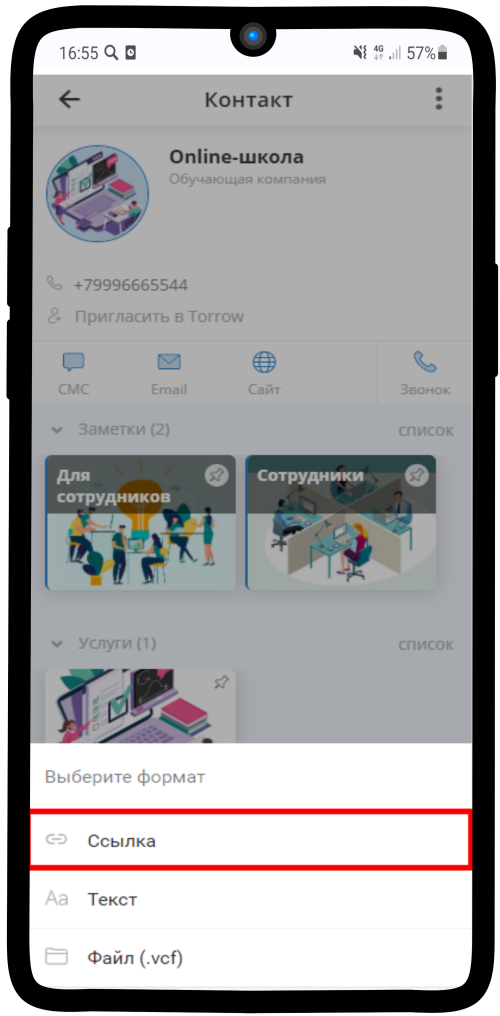
Ссылка скопирована в буфер обмена, можете вставлять ее любым удобным Вам способом

